wps文字怎样设置目录对齐
办公教程导读
收集整理了【wps文字怎样设置目录对齐】办公软件教程,小编现在分享给大家,供广大互联网技能从业者学习和参考。文章包含459字,纯文字阅读大概需要1分钟。
办公教程内容图文
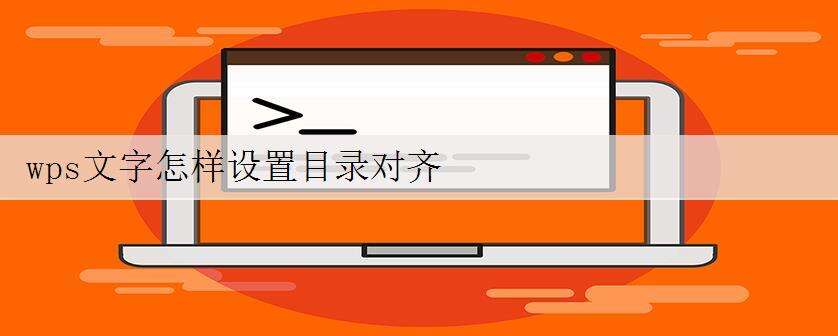
wps文字设置目录对齐的方法
按“Ctrl+H”快捷键,打开“查找和替换”对话框。在“查找内容”输入框中输入“…{1,}”,在“替换为”输入框中不输入任何内容。“…{1,}”的意思是“…”至少出现一次。选中下方的“使用通配符”复选项,如图2所示。
点击“全部替换”按钮,那些省略号就没了。
再来添加制表位。还是那个对话框,在“查找内容”输入框中输入“[0-9]{1,}^p”,在“替换为”输入框中输入“^t^&”,仍然选中下方的“使用通配符”复选项,点击“全部替换”按钮,如图3所示。
每个页码数字前多了一个制表位,但同时发现每一行后多了一个空行。
消除空行很简单:只要在“查找内容”输入框中输入“^p^p”,然后在“替换为”输入框中输入“^p”,记住这次不要选中下方的“使用通配符”复选项。点击“全部替换”按钮,所有的空段落就消失了。
选中全部目录,点击菜单命令“格式→制表位”,打开“制表位”对话框。在左上方“制表位位置”输入框中输入“40”,点击下方的“设置”按钮,选中“右对齐”和“5……”单选项,如图4所示。
办公教程总结
以上是为您收集整理的【wps文字怎样设置目录对齐】办公软件教程的全部内容,希望文章能够帮你了解办公软件教程wps文字怎样设置目录对齐。
如果觉得办公软件教程内容还不错,欢迎将网站推荐给好友。